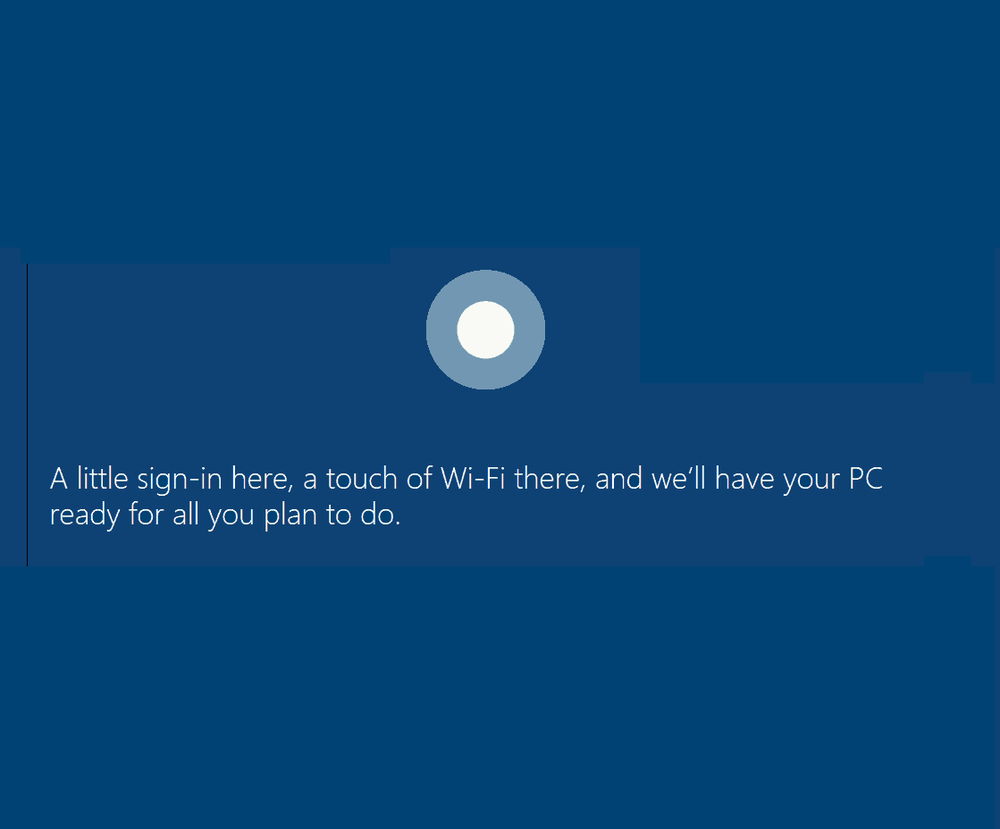Comment configurer et utiliser Continuer sur PC pour iOS avec Windows 10

Le trait, Continuer sur PC vous permet de partager du contenu entre votre smartphone mobile et votre PC Windows 10. Auparavant, la fonctionnalité n'était prise en charge que sur Android, mais maintenant qu'elle prend en charge les appareils iPhone / iOS, je suis enfin en mesure de la vérifier et de l'examiner pour tous les super lecteurs.!
Oh, avant de le télécharger, je dois vous prévenir. Continuer sur PC est encore un peu buggé pour le moment. Cela montre cependant un potentiel et montre où Microsoft va, même avec les produits concurrents..
Extraire Continuer sur PC pour iOS dans Windows 10 Mise à jour des créateurs d'automne
À première vue, les fonctionnalités de Continuer sur PC pour iOS sont limitées à quelques applications (navigation sur le Web). Toutefois, Microsoft prévoit d’étendre ce qui peut être «envoyé au PC» dans les versions futures..
Ce dont vous avez besoin pour que cela fonctionne?
- Une connexion Internet active.
- Un appareil iOS ou Android.
- Compte Microsoft - la même adresse e-mail doit être utilisée pour se connecter à la fois sur iOS, Android et Windows 10.
- L'application Microsoft Authenticator pour iOS ou Android.
- Un périphérique exécutant la mise à jour de Windows 10 Fall Creators.
Avant de commencer, vous devez associer votre téléphone à Windows 10. Ouvrez Paramètres et vous verrez une nouvelle catégorie appelée Téléphone. Windows 10 ajoute de plus en plus de nouvelles catégories avec chaque version et la version 1709 porte maintenant ce total à 13.

Ouvrez le Téléphone réglage puis cliquez sur le Ajouter un téléphone bouton.

Liez votre téléphone à votre PC en choisissant votre indicatif régional, entrez votre numéro de téléphone, puis cliquez sur le bouton Envoyer. Fermez la boîte de dialogue. Vous pouvez également lier plusieurs appareils. Par conséquent, si vous possédez à la fois Android et iOS ou plus d’un appareil, allez-y et associez-les..

Un message texte sera envoyé sur votre téléphone avec un lien magique pour télécharger l'application spéciale Continuer sur PC, qui rend tout cela fonctionnel. Ouvrez le lien qui lancera la boutique d'applications sur laquelle vous pourrez télécharger l'application pour Android ou iOS..


Clique le Obtenir bouton pour commencer le téléchargement.

Lancez l'application, puis parcourez le didacticiel rapide. Passer à Continuer sur PC; cela ajoutera l'application à la feuille de partage du système dans iOS.


Lorsque vous êtes prêt à essayer Continuer sur PC, lancez Safari ou même Twitter, puis utilisez le bouton Partager pour afficher la feuille de partage. Pour cet exemple, je vais lancer une page Web dans Safari puis continuer sur mon PC. Cliquez sur le bouton Continuer sur PC.


Une boîte de dialogue vous demandera si vous souhaitez continuer sur votre PC maintenant ou plus tard. Je vais choisir maintenant.

Connectez-vous à votre compte Microsoft, puis approuvez la demande à l'aide de l'application Authenticator pour iOS. Ne vous inquiétez pas, ce n'est qu'un processus ponctuel.


Choisissez le périphérique Windows 10 sur lequel vous souhaitez continuer. Vous devriez recevoir une confirmation indiquant que l'expérience a été envoyée avec succès. Je dois admettre qu'il a fallu quelques essais pour que cela fonctionne, mais cela a finalement abouti..


Les captures d'écran ne font pas justice, alors, j'ai enregistré une courte vidéo pour vous montrer exactement comment ça fonctionne.!
Tester sur Envoyer sur mon PC sous # Windows10 #iPhone parfois par hasard. Grande fonctionnalité! pic.twitter.com/etKYOLlsXY
- Andre Da Costa (@adacosta) 30 juillet 2017
Comme je l'ai mentionné, au moment de la rédaction de cet article, Continuer sur PC est limité aux pages Web. Il n’ya pas d’option pour envoyer des photos, un document Word ou d’autres expériences de la vie quotidienne. Mais, le potentiel est là pour plus de magie à mesure qu'ils itèrent sur l'application. MacOS a inclus une fonctionnalité similaire appelée Continuity, qui est beaucoup plus mature. Certes, cet effort précoce montre un nouveau Microsoft, qui est prêt à rencontrer des utilisateurs sur les appareils de son choix. Un geste intelligent alors que de plus en plus de personnes exigent le choix par rapport au fournisseur!